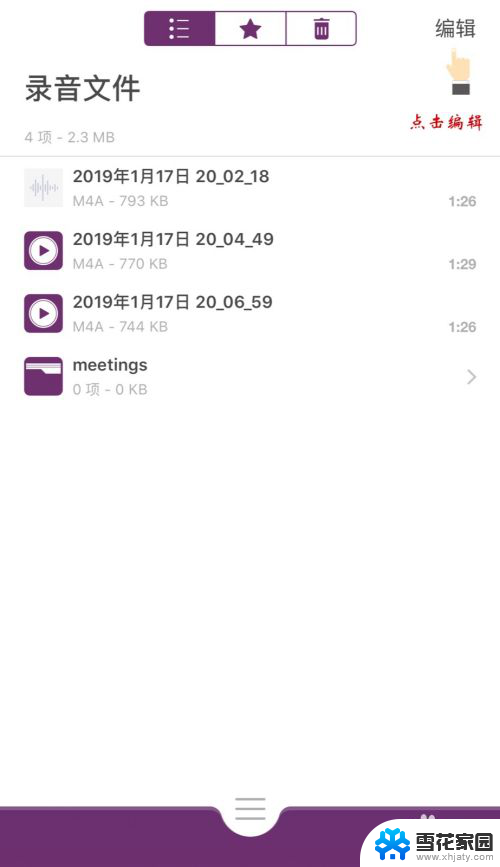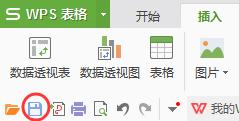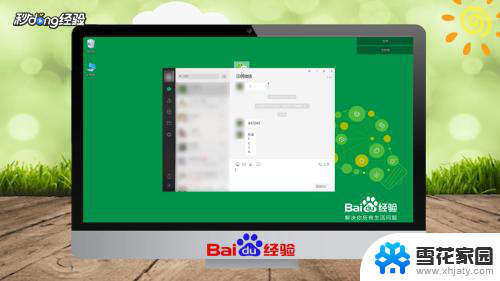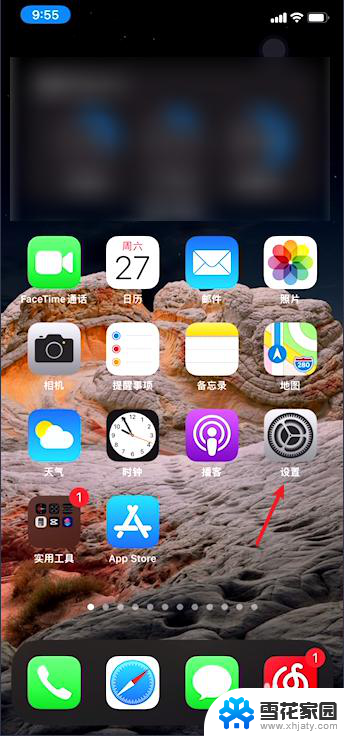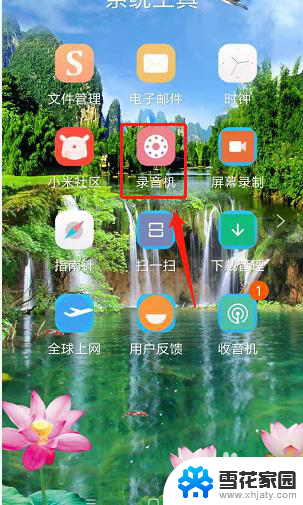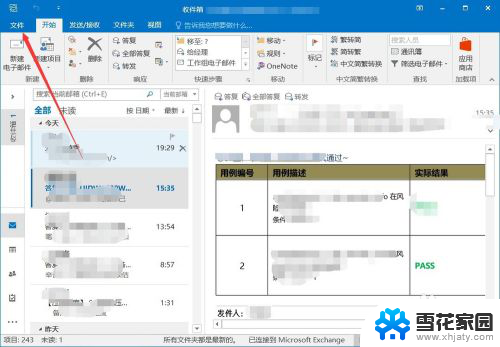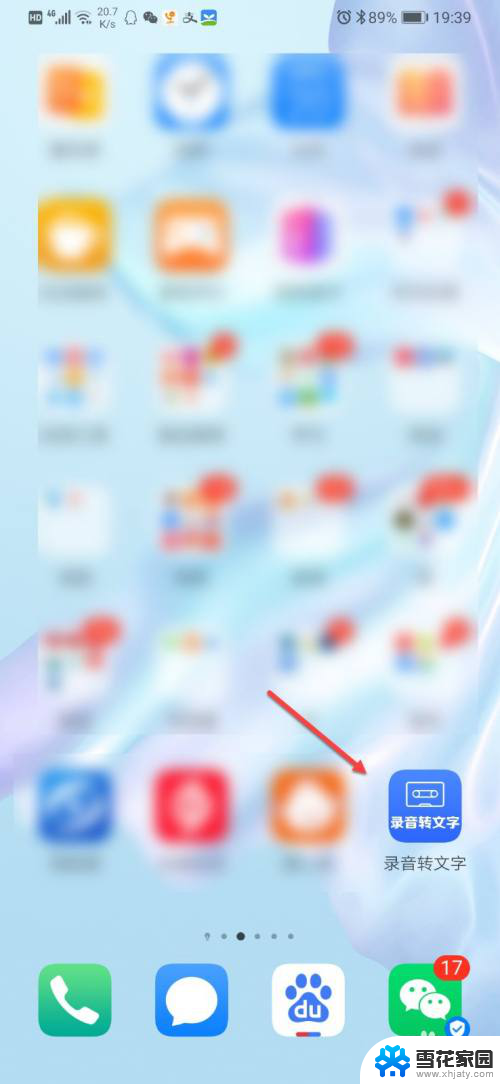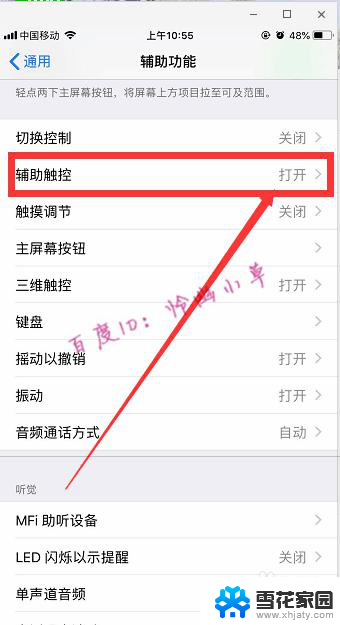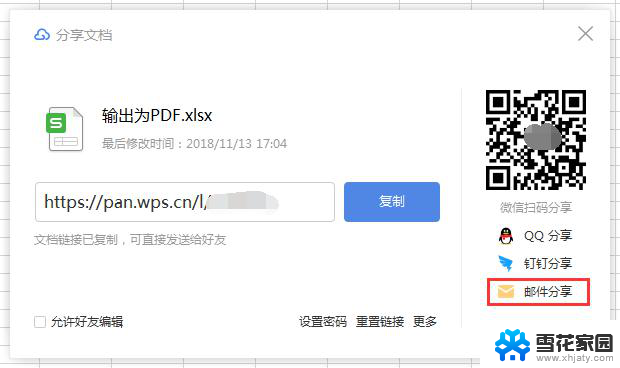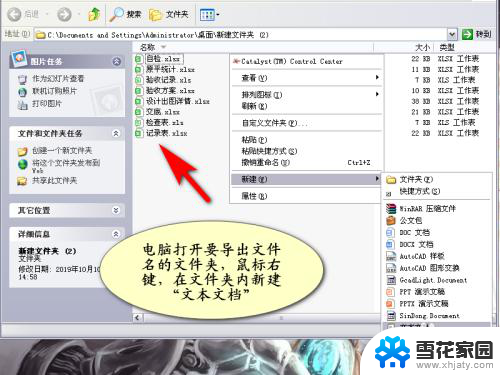苹果的录音文件怎么导出来 iPhone录音文件导出教程
苹果的录音文件是我们在日常生活中经常使用的一种功能,无论是录制会议记录、个人备忘还是音乐创作,都可以通过iPhone进行录音,很多用户在需要将录音文件导出到其他设备或平台时却感到困惑,不知道如何操作。今天我们就来分享一下iPhone录音文件导出的教程,让大家轻松掌握这一技巧,方便日后的使用和分享。
方法如下:
1.在简洁录音机中点击右上角的编辑按钮
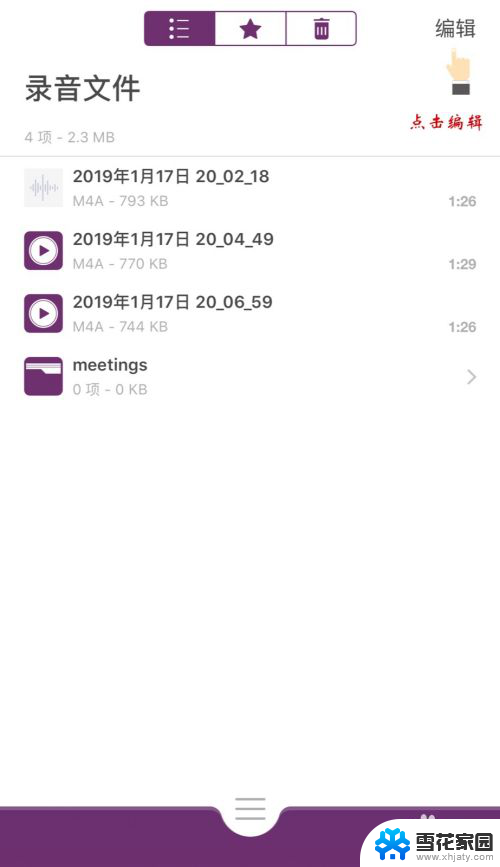
2.选择需要备份和分享的文件,点击“共享”按钮
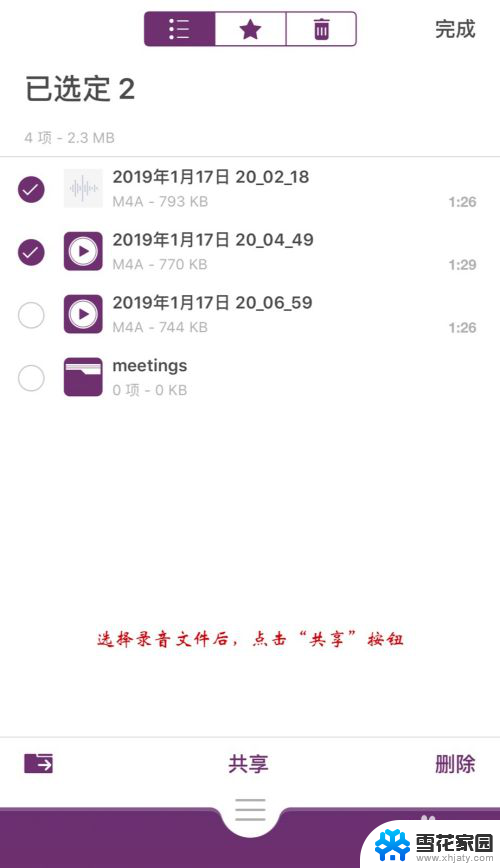
3.第一种导出方式:隔空投送
适用于苹果设备,使用隔空投送在苹果设备间传送文件非常方便。
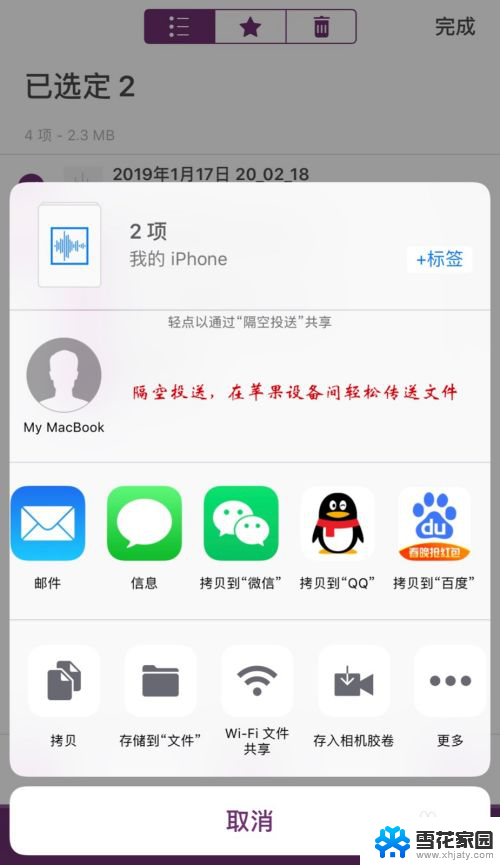
4.第二种导出方式:通过QQ、微信、邮件、短信、百度网盘等方式分享给好友
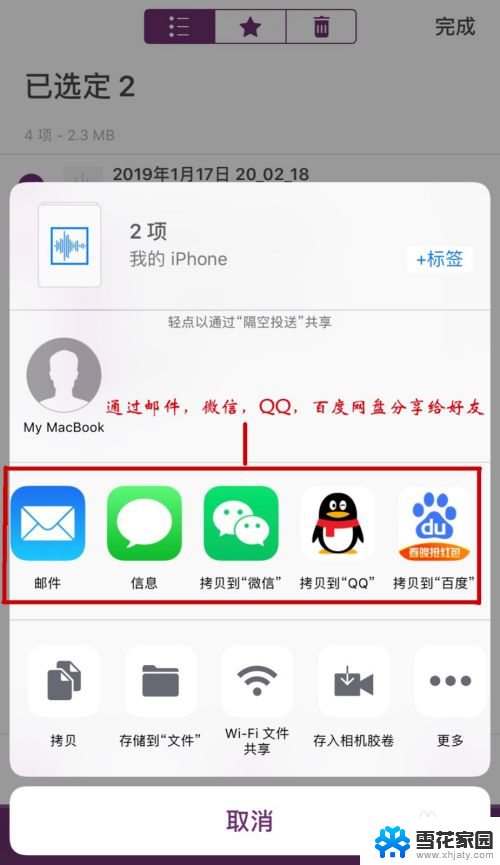
5.第三种导出方式:把文件存储到iCloud云盘,在电脑中打开云盘。即可访问录音文件并下载到电脑中。
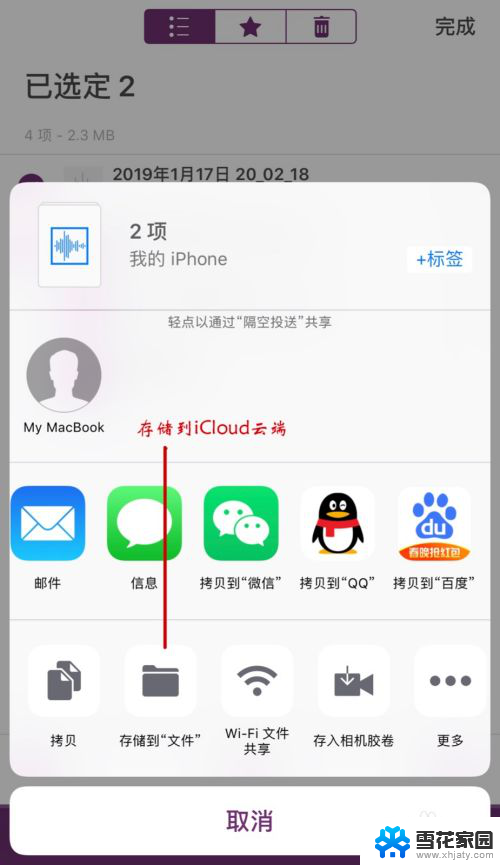
6.第四种导出方式:Wi-Fi文件共享
点击“Wi-Fi文件共享”,会出现“IP地址”。在电脑中的浏览器中打开这个IP地址,即可下载录音文件。
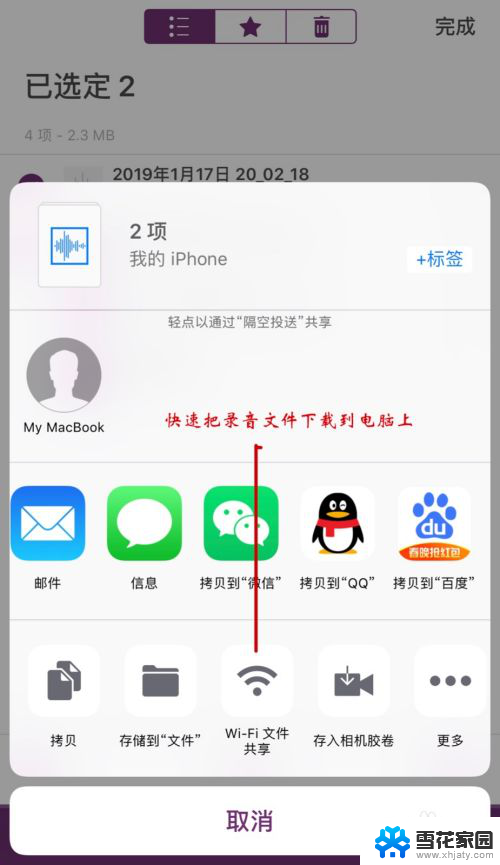
7.第五种导出方式:保存到相册
把录音文件保存到相册中,即可在相册的“视频”中打开录音。USB连接iPhone到电脑,打开“资源浏览器”中的“iPhone相册”,即可下载录音文件到电脑中。
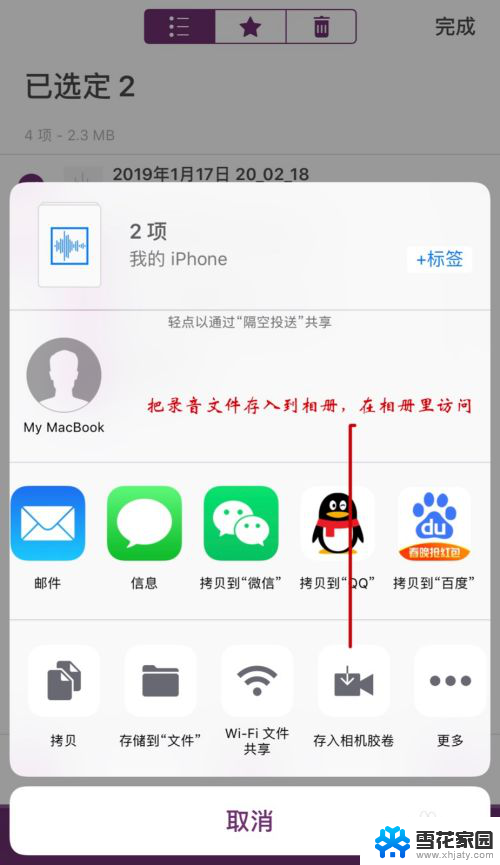
以上就是苹果的录音文件导出方法的全部内容,如果你遇到这种情况,可以尝试按照以上方法解决,希望对你有所帮助。